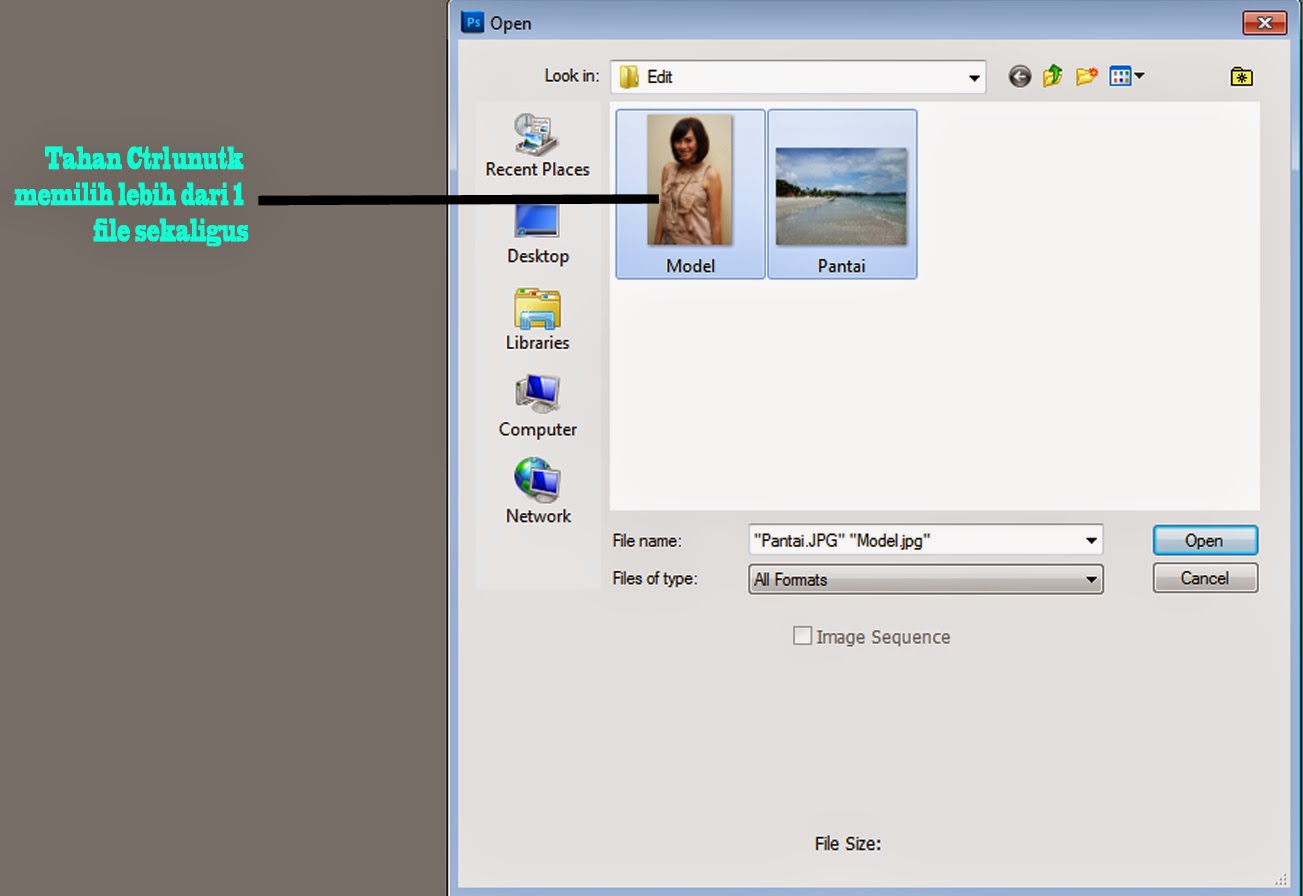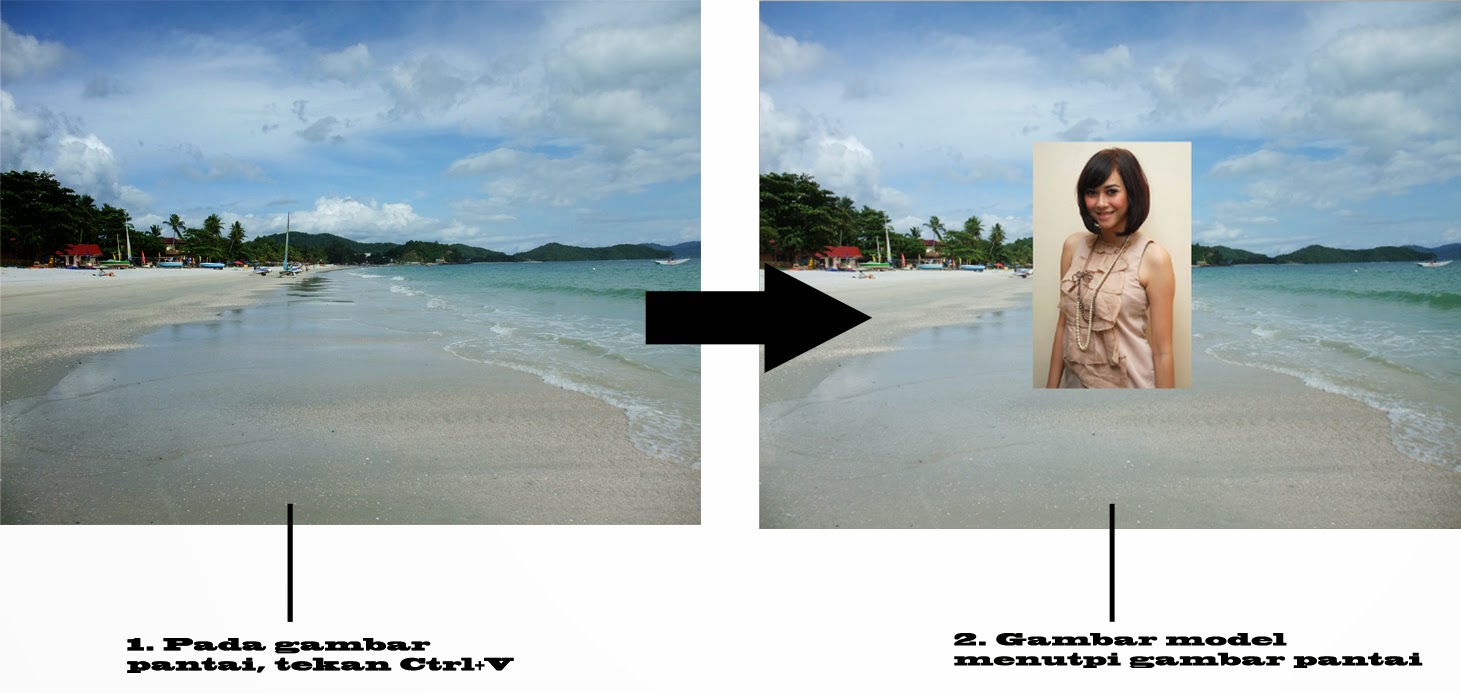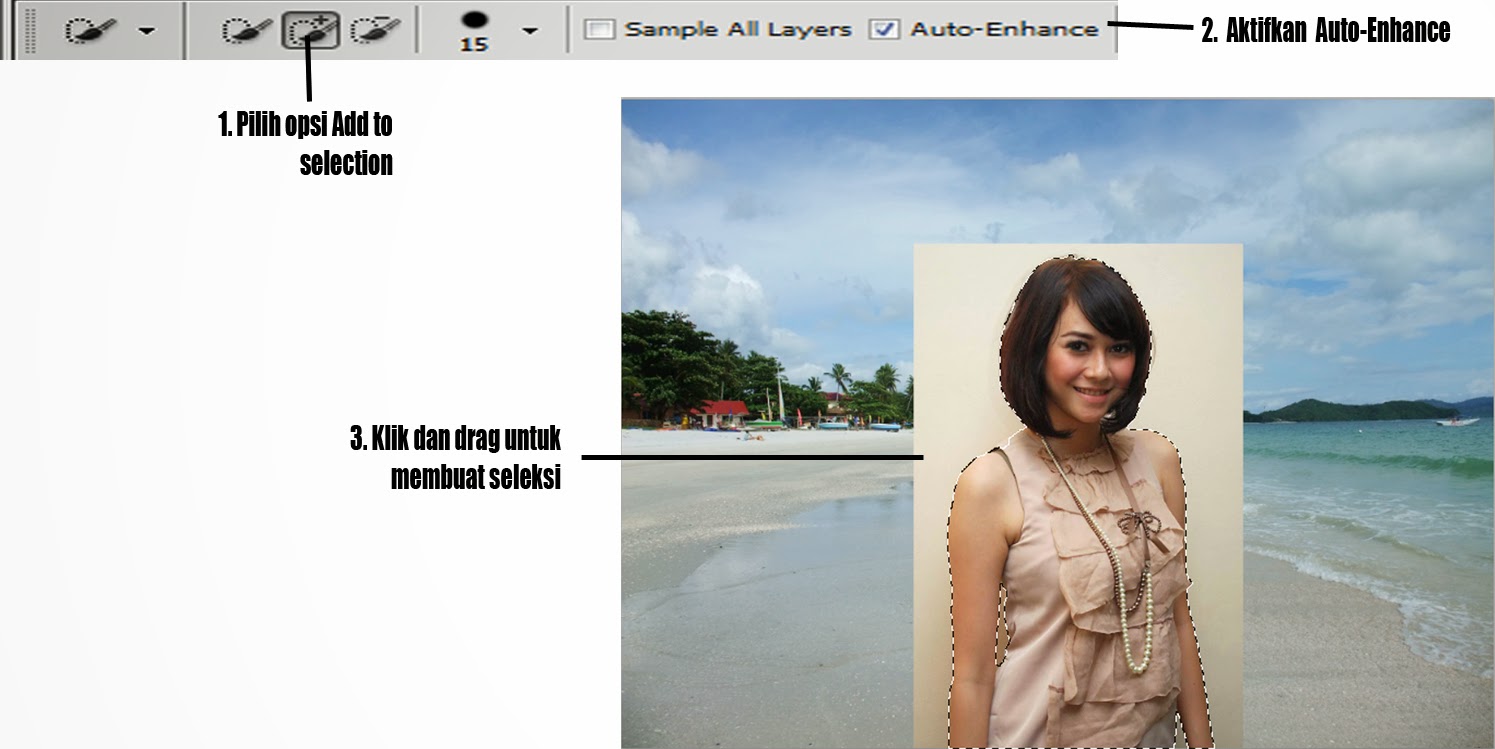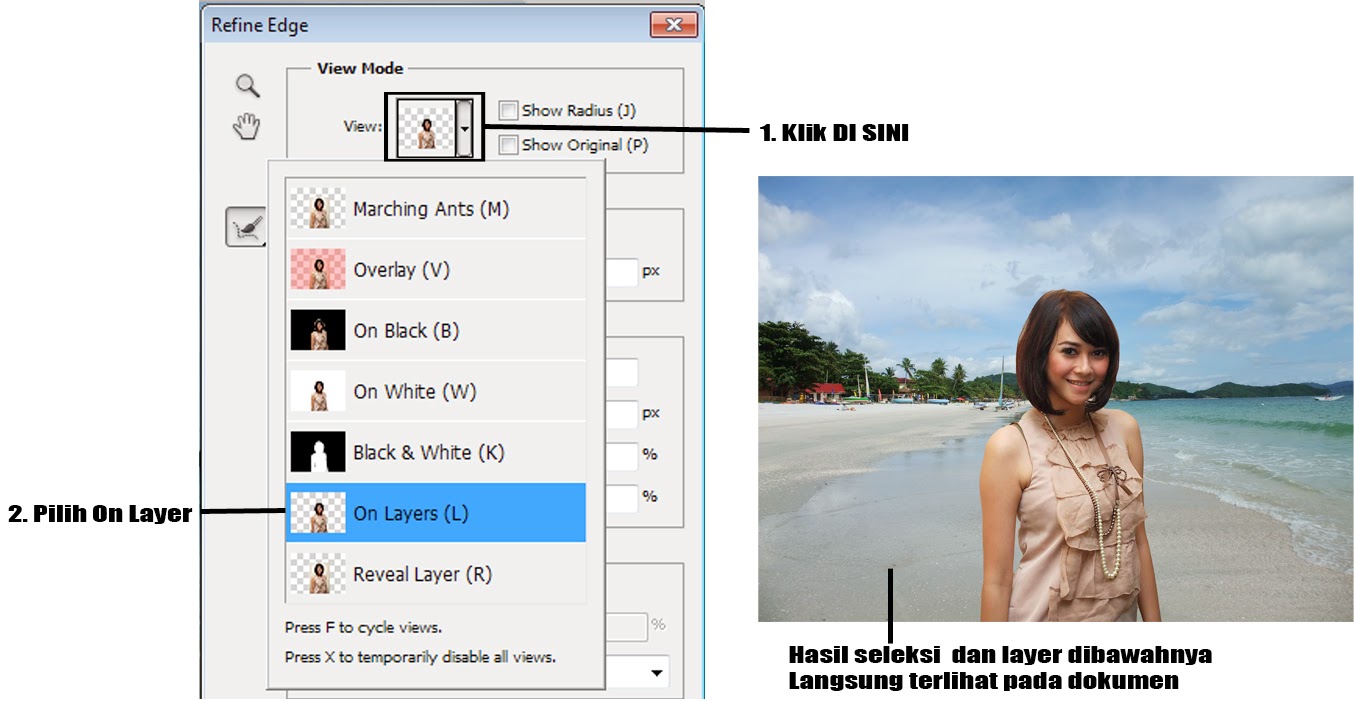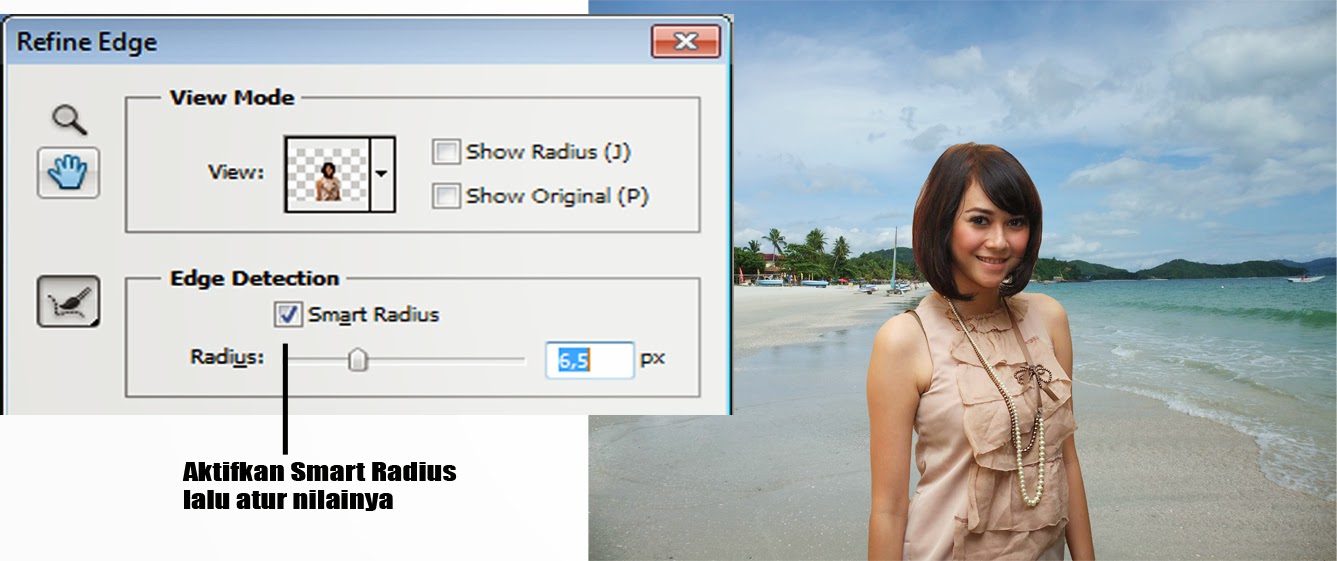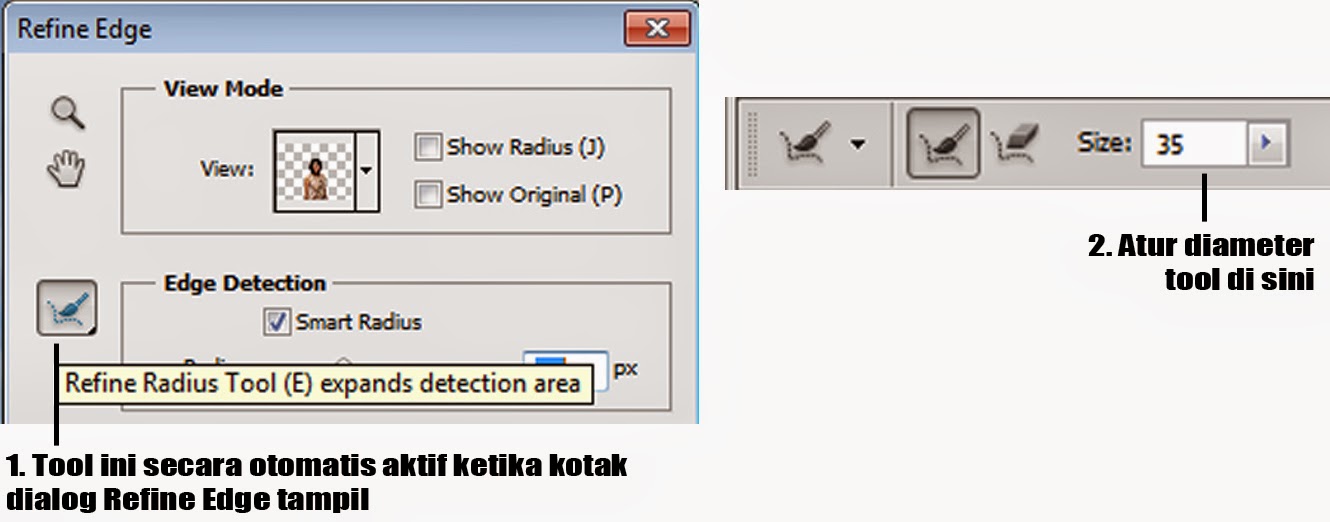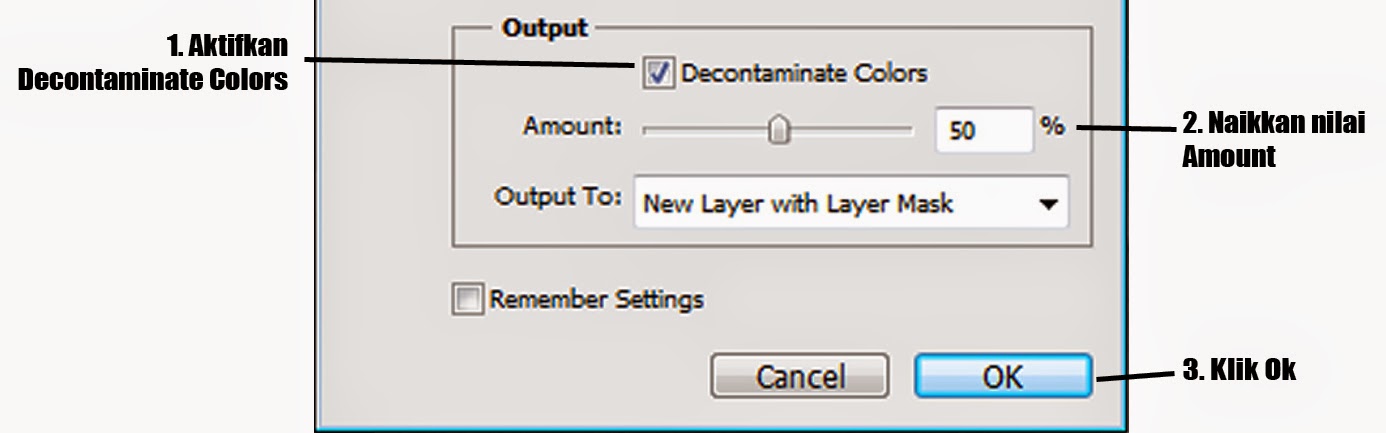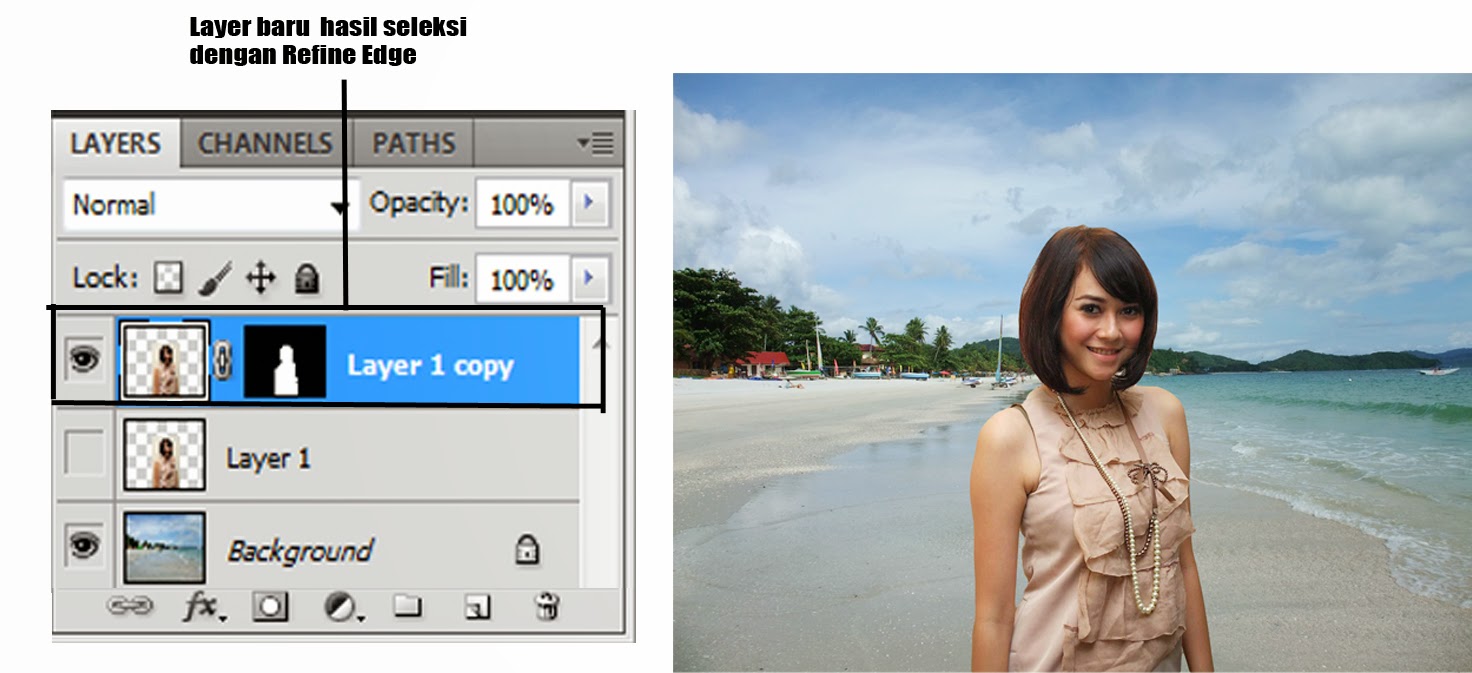Assalamu’alaikum Wr.Wb
Quick selection tool dapat juga dianggap sebagai
Magic wand tool yang digunakan cara klik dan drag. Tool ini akan otomatis
menyeleksi warna senada ketika proses klik dan drag terjadi.
Baik ini cara kerja Quick selection tool :
- Buka file gambar pantai.jpg dan model.jpg dari
folder.
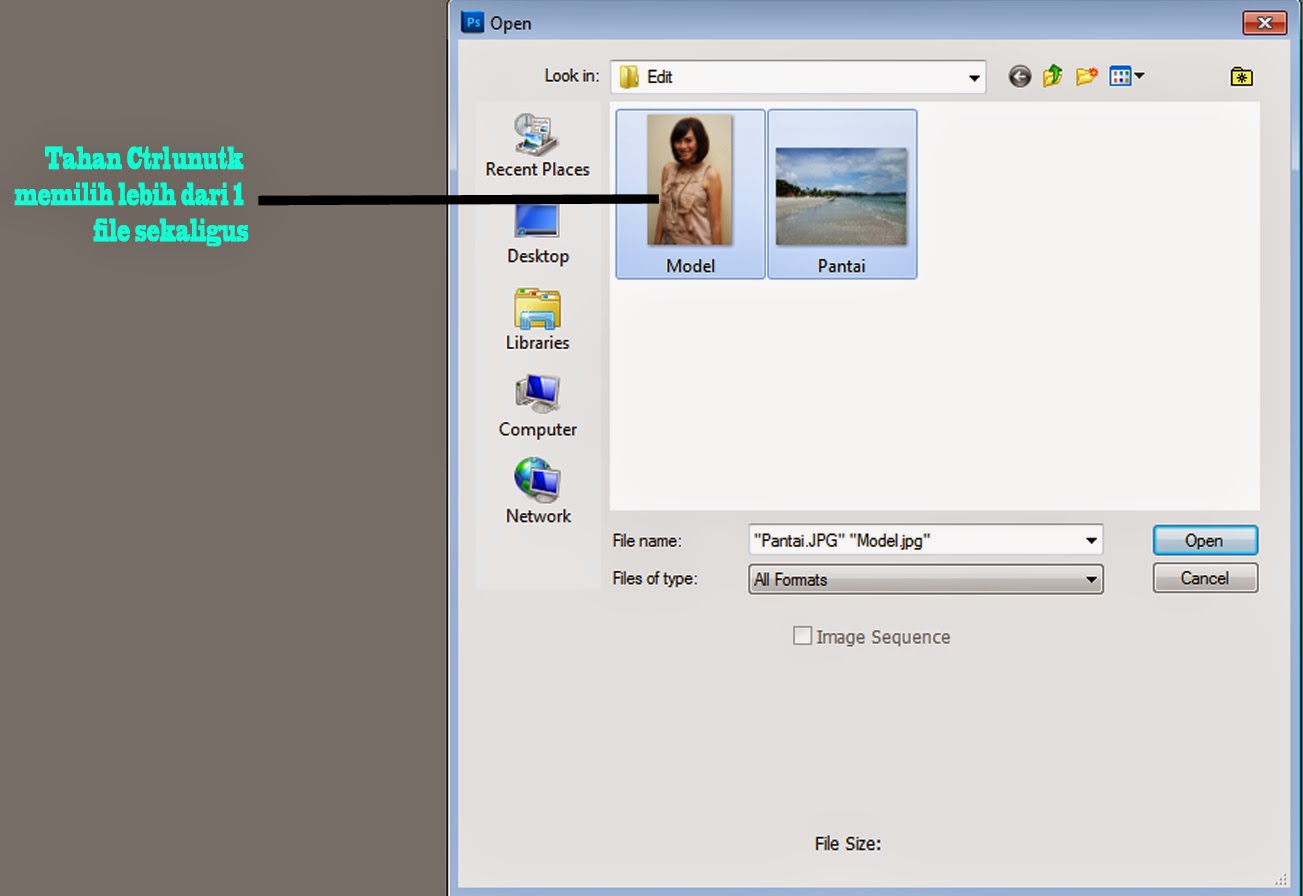 |
| Gambar 1 |
- Pada jendela dokumen gambar model.jpg, tekan Ctrl+A untuk membuat seleksi menyeluruh. Kemudian tekan
Ctrl+C
untuk menyalin gambar
tersebut.|
 |
| Gambar 2 |
- Beralih ke jendela gambar pantai.jpg, tekan Ctrl+V untuk menempelkan gambar model yang telah
disalin sebelumnya.
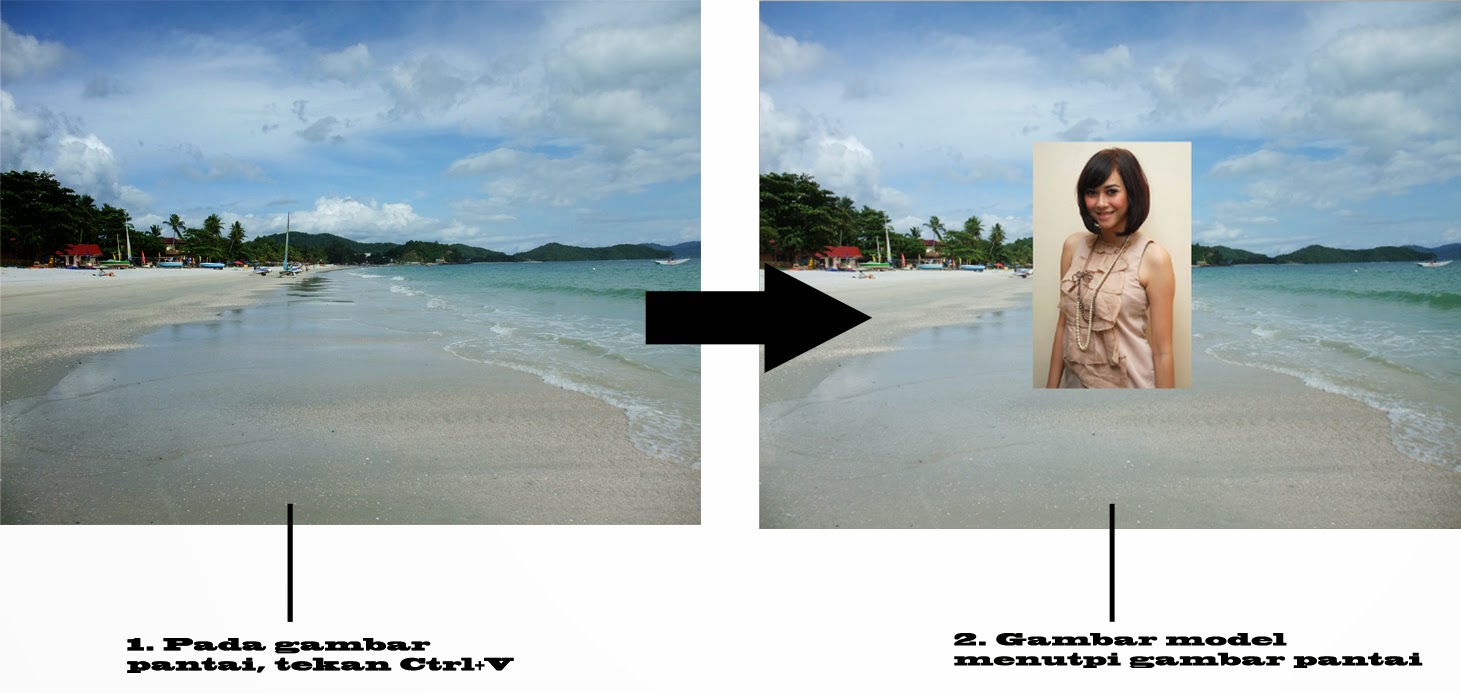 |
| Gambar 3 |
- Gambar model akan menutupi pantai, gunakan menu Edit>Transform>Scale
atau
Ctrl+T dan gunakan control point yang
tampil untuk memperkecil ukuran gambar.
 |
| Gambar 4 |
- Tekan Enter untuk menyudahi perintah transform. Kemudian
balik gambar model melalui menu Edit>Transform>Flip Horizontal.
- Sekarang aktifkan Quick Selection tool dari toolbar. Nantinya akan menghilangkan
background gambar model dengan bantuan tool ini.
 |
| Gambar 5 |
- Pada option
bar, pastikan memilih opsi Add to selection dan aktifkan Auto-Enhance agar seleksi lebih tepat. Klik dan drag mulai
dari bagian atas rambut model hingga keseluruhan badan model selesai.
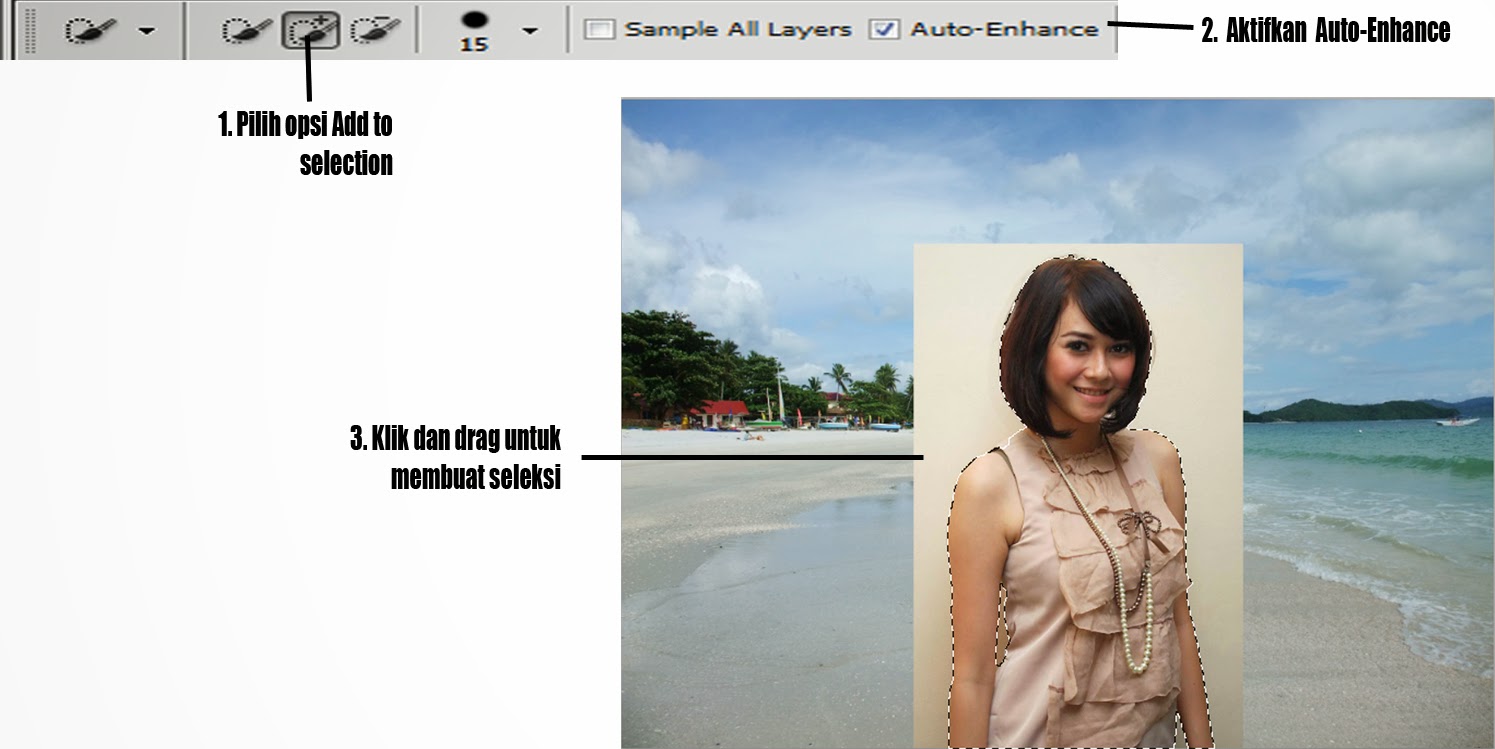 |
| Gambar 6 |
- Seleksi dibuat cepat dan tepat kecuali pada
bagian rambut memang butuh teknik khusus untuk menyelesaikannya. Dengan seleksi
masih aktif, klik tombol Refine Edge.
 |
| Gambar 7 |
- Dalam kotak dialog Refine Edge, pilih View : On Layers sehingga bisa melihat
langsung hasil seleksi sekaligus layer gambar pantai yang berada dibawahnya.
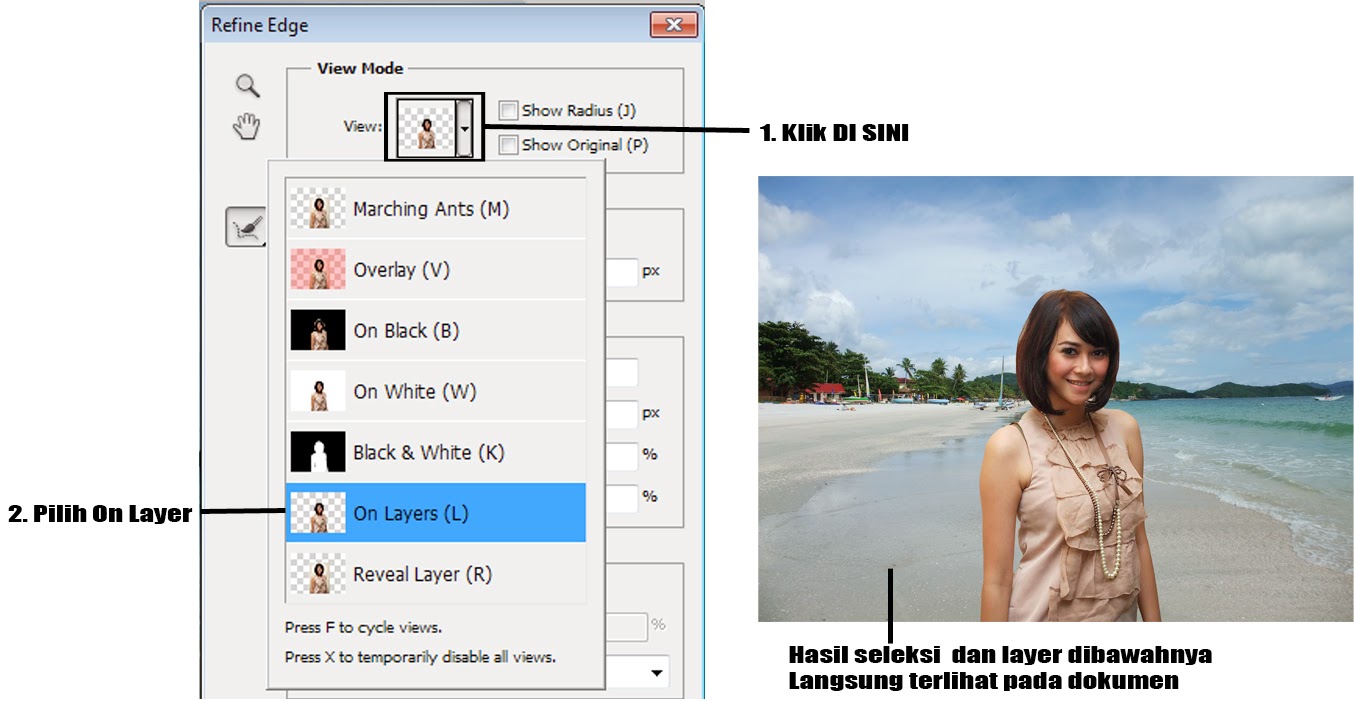 |
| Gambar 8 |
- Seleksi pada bagian rambut masih terlihat kasar,
untuk memperbaikinya, dapat mencoba untuk menggunakan Smart Radius. Naikkan nilai radius hingga lebih banyak pinggiran
rambut yang terseleksi.
- Untuk menyeleksi helaian rambut, gunakan Refine
Radius tool. Dapat mengatur diamter tool ini dari option
bar.
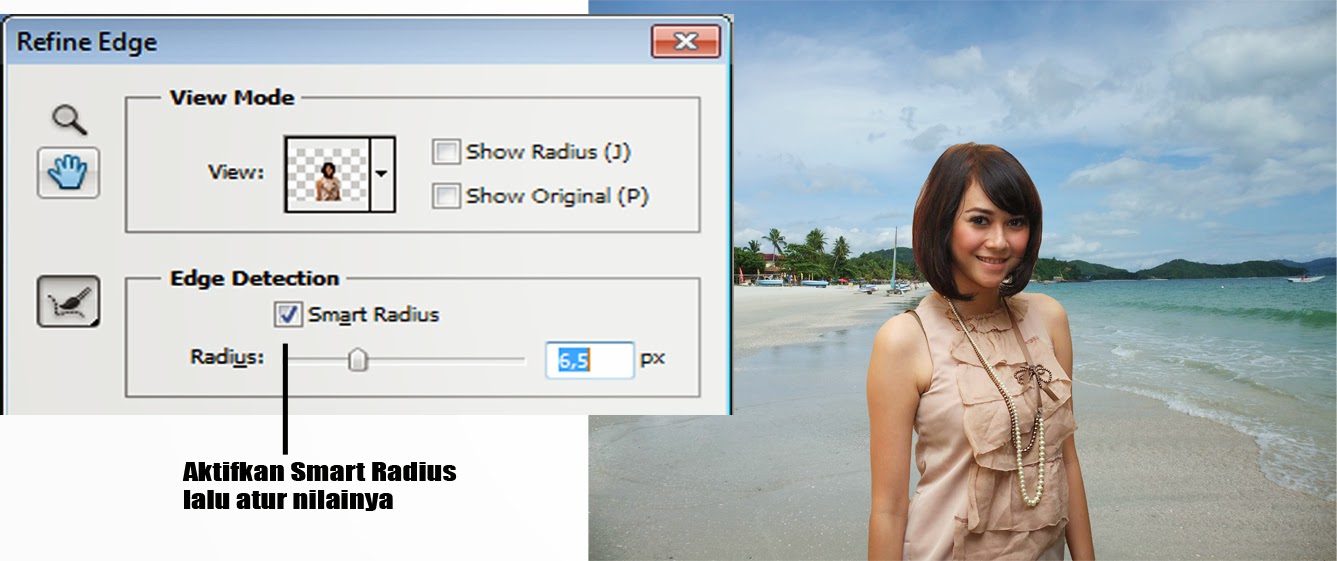 |
| Gambar 9 |
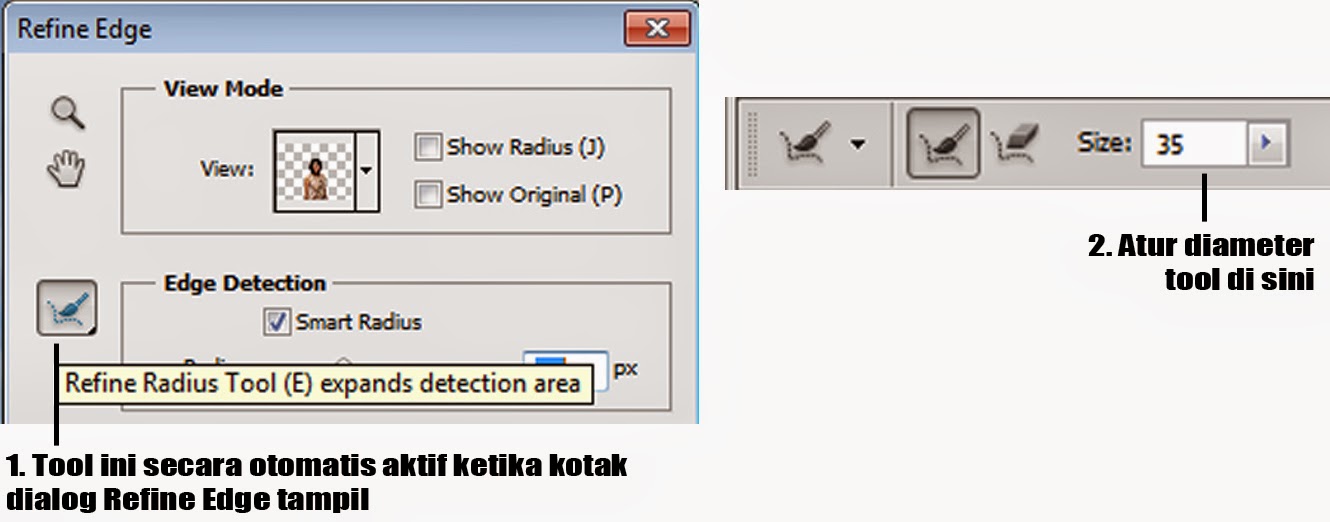 |
| Gambar 10 |
- Gunakan Refine Radius tool untuk menyeleksi helaian rambut hingga mendapat
hasil yang bagus.
- Bila diperhatikan, terdapat warna kekuningan
pada rambut yang merupakan warna background asli dari gambar model. Untuk menghilangkan
warna kekuningan tersebut, aktifkan opsi Decontaminate Colors dan naikkan nilai Amount hingga warna tersebut menghilang.
- Klik Ok untuk menyudahi perintah Refine
Edge. Sebuah layer baru berisikan duplikat gambar model yang telah di
masking kini ditambahkan pada dokumen.
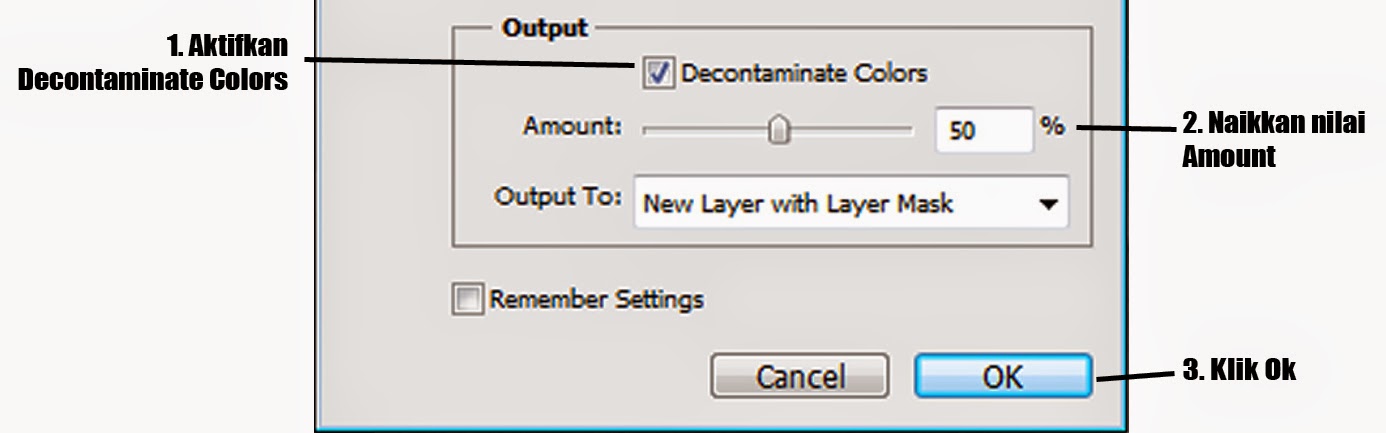 |
| Gambar 11 |
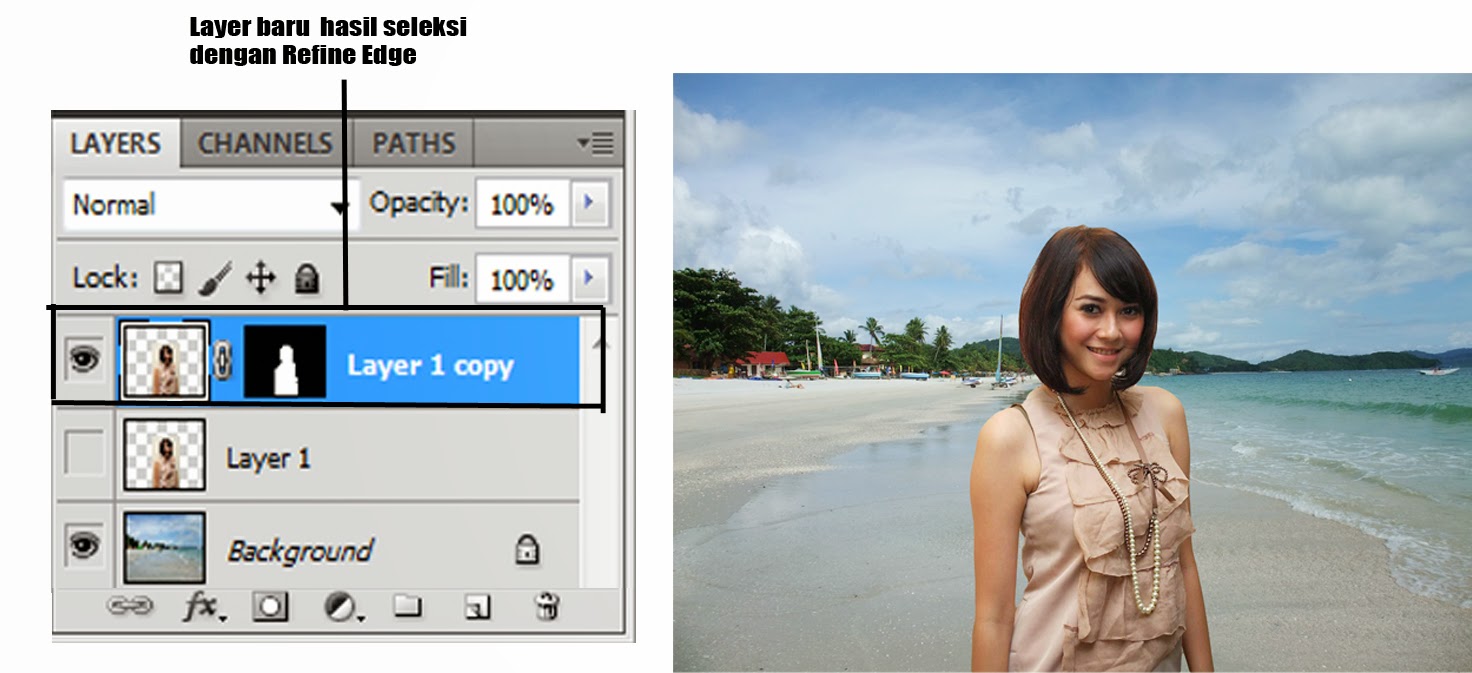 |
| Gambar 12 |
Catatan
:
Ketika menggunakan
Tool-tool seleksi, Anda dapat menahan Shift
untuk mengaktifkan opsi Add to
Selection. Sedangkan untuk menggunakan opsi Subtract selection, tahan Alt.
Wallahul
Muwaffiq Ilaa Aqwamit Thorieq
Wassalamu’alaikum Wr.Wb